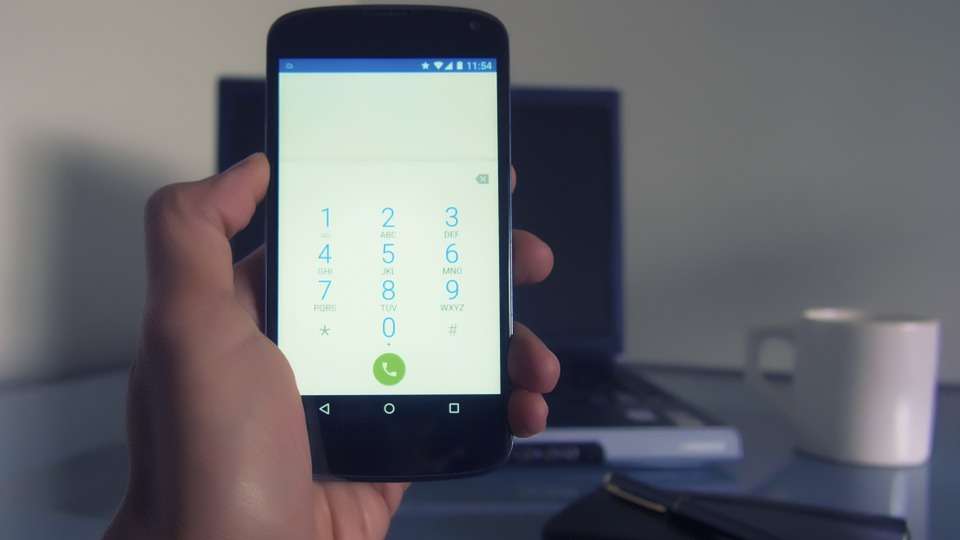आजकल हमारा फ़ोन हमारे लिए सारी सुविधायें का एक स्रोत बन चूका है। हमारे उँगलियों से आज हम इतना कुछ डाटा खोज सकते हैं के हमें किसी और या कहीं और जाने की भी ज़रूरत नहीं है। घर बैठे ही हम जो चाहे उस चीज़ की जानकारी पा सकते हैं। ऐसी ही एक सुविधा जो हर फ़ोन की एक बुनियादी फायदा है, जो है किसी से भी बात करना। अब अगर आप को किसी से बात करनी हो, तो आप हर बार किसी का नंबर अपने फ़ोन में टाइप तो नहीं करेंगे। आपका फ़ोन आपकी इस ज़रूरत का ध्यांन रखता है।
अपने फ़ोन में कॉन्टैक्ट नंबर एवं कॉन्टैक्ट फोटो कैसे सेव करें :
पहली विधि
चरण 1:
सबसे पहले आप अपने डायल लिस्ट में जाएं।
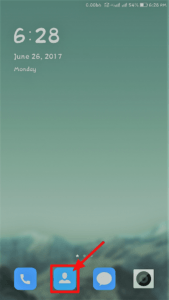
चरण 2:
जिसका नंबर सेव करना है उसका नंबर आप अपने फ़ोन में टाइप करें।
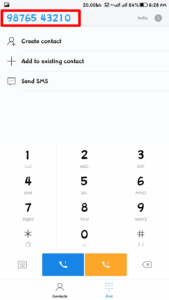
चरण 3:
उसके बाद आपको ऑप्शंस (options) को दबाना पड़ेगा। आपके फ़ोन में “+” वाला बटन दबाना होगा, जैसा आपके फ़ोन में दीखता हो।
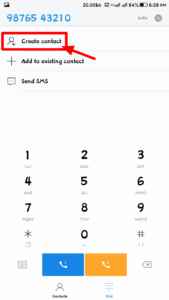
चरण 4:
अब आपको जिनका नंबर सेव करना है, उनका नाम लिखना होगा।
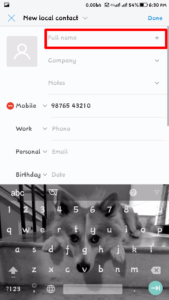
चरण 5:
नाम लिखने के बाद आप सेव वाला बटन दबाएं। इसे दबाते ही वह कॉन्टैक्ट आपके फ़ोन में सेव हो जायेगी।
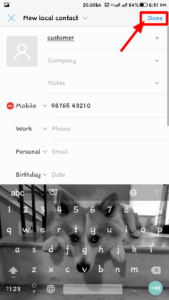
दूसरी विधि
अगर किसी ने आपको फ़ोन किया है तो आप उस नंबर को भी सेव कर सकते है। जानिए कैसे ?
चरण 1:
पहले आप अपने कॉल लिस्ट में जायें।
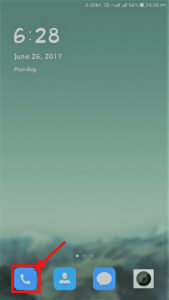
चरण 2:
फिर जिस नंबर को आपको सेव करना है, उसे दबाकर ऑप्शंस या ऐड न्यू (add new) को दबाएं।

चरण 3:
अब आपको उनका नाम लिखना होगा जिनका नंबर आपको अपने फ़ोन में सेव करना है।
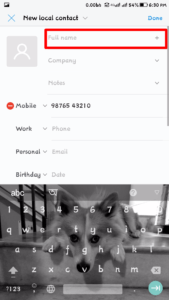
चरण 4:
नाम लिखने के बाद आप सेव (save) वाला बटन दबाएं। आपकी कॉन्टैक्ट अब आपके फ़ोन में सेव हो जाएगी।
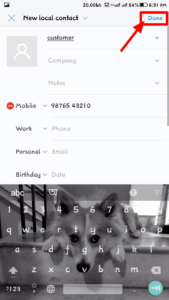
फ़ोन नंबर के साथ साथ अब आप उस वयक्ति का फोटो भी कांटेक्ट में सेव कर सकते है।
आप अपने फोन में कॉन्टैक्ट्स के साथ उनकी तस्वीर भी लगा सकते हैं। एक स्मार्ट फ़ोन होने की यह सुविधा होती है के अगर आप को कोई कॉल करता है या फिर आप अगर किसी को कॉल करते हैं, तो उस दौरान आप दूसरे व्यक्ति के तस्वीर भी देख सकते हैं। इसके लिए आपको उनकीं बस एक तस्वीर चाहिए और फिर आपका काम आधा हो चूका है। आगे हम सीखेंगे कैसे किसी कॉन्टैक्ट में तस्वीर लगाई जाए।
तो जानिए कैसे सेट करे कांटेक्ट पिक्चर :
चरण 1:
सबसे पहले आप अपनी फ़ोन की कॉन्टैक्ट लिस्ट या फ़ोन बुक (phone book) में जाएँ।
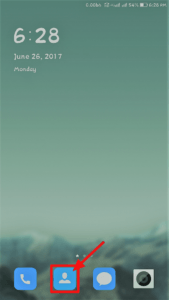
चरण 2:
इसके बाद आपको जिस भी व्यक्ति की तस्वीर डालनी हो, उनका कॉन्टैक्ट अपने लिस्ट में ढूंढे।
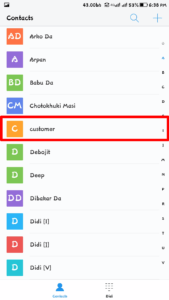
चरण 3:
कॉन्टैक्ट मिलने के बाद उसे खोलें और ऑप्शंस में जाएं।
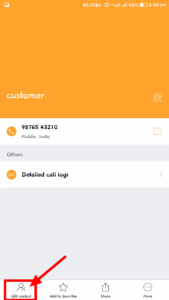
चरण 4:
ऑप्शंस में आपको ऐड पिक्चर (add picture) या ऐड कांटेक्ट इमेज (add contact image) दिखाई देगा उसे दबाएं, जैसा आपके फ़ोन में दीखता हो।
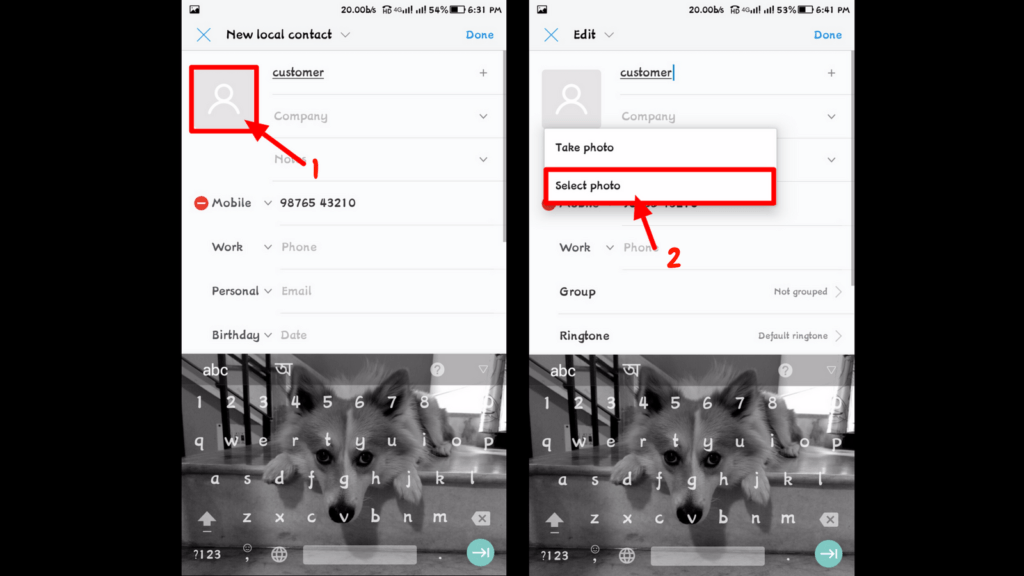
चरण 5:
अब आपको अपनी फ़ोन के गैलरी में से तस्वीर का चयन करना होगा जिससे आप कॉन्टैक्ट की तस्वीर बनाना चाहते हैं।
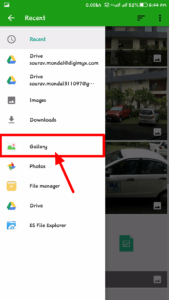
चरण 6:
तस्वीर की चयन करने के बाद आप को उस तस्वीर का साइज अपने अनुसार ठीक कर सकते है।
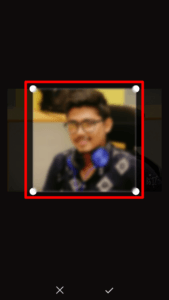

चरण 7:
तस्वीर की साइज ठीक करने के बाद आप सेव (save) या डन (done) दबाएं। इससे आपने जिस कॉन्टैक्ट को चुना है उसमे तस्वीर लग जाएगी।
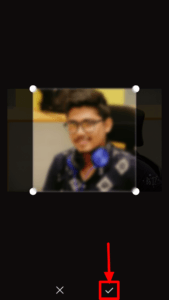
तो दोस्तों इस तरह ऊपर दिए गए चरणों को अनुसरण कर के आप अपने फ़ोन में कॉन्टेक्ट्स सेव करने के साथ साथ उस वयक्ति की तस्वीर भी लगा सकते हो।